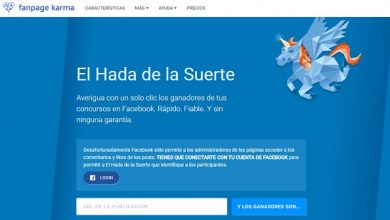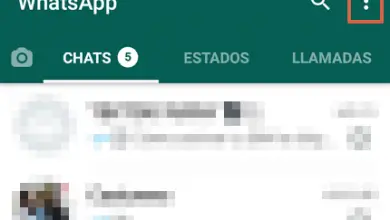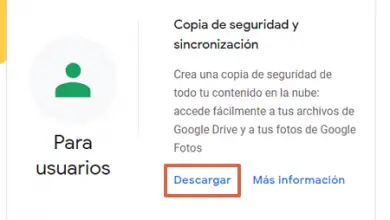Hoe de formuliergeschiedenis wissen in Chrome, Firefox, Opera en Edge-browsers? Stap voor stap handleiding
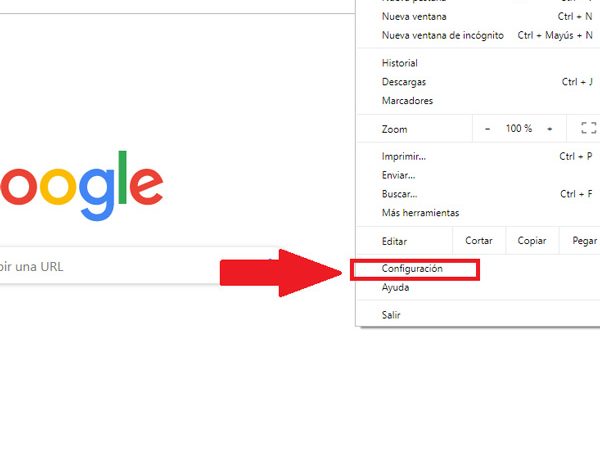
De meeste gebruikers hebben de neiging om vele uren per dag achter hun computer door te brengen om verschillende redenen, zij het voor: om te werken, om plezier te hebben, om hun persoonlijke rekeningen te controleren , onder anderen. Een tijd waarin je geniet Internetverbinding voor regelmatig verschillende websites bezoeken.
Elk van de bewegingen die vanaf de computer worden gemaakt, is: opgeslagen in de geschiedenis van elk van de browsers die we gebruiken, rekening houdend met het feit dat de meeste van hen deze tool hebben. Bovendien kan al deze opgeslagen informatie: nemen veel ruimte in beslag dus vertragend de werking van de apparatuur.
Het kan er echter ook voor zorgen dat andere mensen die de pc gebruiken elke beweging van u kennen, waardoor u je privacy verliezen . Daarom is het belangrijk om te kunnen verwijder de formuliergeschiedenis van uw browser de voorkeur.
Wat is de geschiedenis van formulieren in browsers en waarvoor wordt het gebruikt?
De geschiedenis van het formulier is praktisch gebaseerd op de suggesties van automatisch aanvullen die vaak in uw browsers verschijnen wanneer u een zoeken, dit is hoe dat het websites suggereert die u eerder heeft bezocht of zoekwoorden die u bij eerdere zoekopdrachten heeft ingevoerd.
Dit alles is meestal erg handig als u een snellere en comfortabelere navigatie.
Maar dit kan een probleem worden, want wanneer de beslaglegging halfautomatische of automatische invoer is geactiveerd, de woorden die u eerder hebt ingevoerd, worden voortdurend weggegooid, rekening houdend met gegevens zoals: namen, adressen, wachtwoorden, bankrekeningen , worden vaak ingebracht. anderen.
Het is belangrijk om te vermelden dat deze tool erg waardevol en interessant is omdat het vergemakkelijkt het gebruik van de browser . Dit kan echter schade toebrengen aan de privéleven . Daarom wordt aanbevolen om het alleen te gebruiken op: computers voor persoonlijk gebruik l of waar ze alleen worden gebruikt door betrouwbare mensen .
Browsegeschiedenis en formuliergeschiedenis Hoe verschillen ze?
In het geval van opnames de het formulier, Ceux - deze bestaan in wezen uit het weerspiegelen van de mots - trefwoorden die zijn ingevoerd websites Web eerder bezocht, evenals in webzoekmachines.
Ze worden gebruikt met als doel: navigatie voor zijn gebruikers te vergemakkelijken, waardoor ze verschillende alternatieven inbrengen voor wat ze willen schrijven, of het nu is wachtwoorden, gebruikersnamen, webadressen, bankcodes, kaartnummers , onder anderen.
Deze tool assistent natuurlijk 'S gebruiker bespaart tijd in elk van zijn activiteiten, vooral als je weet hoe vervelend het is om te schrijven de toegangsgegevens van temps en temps in de verschillende webportals die we bezoeken. Het wordt echter beschouwd als een redelijk gevaarlijk in privacy van de persoon.
Terwijl in het geval van browsegeschiedenis op het web , deze zijn gespecialiseerd in het behoud van a volledige registratie van elk van de stappen die worden uitgevoerd tijdens de surfen op het internet . Met andere woorden: het webadres van elk van de sites die u hebt bezocht is uitgestald , evenals alle stappen die u in de portal hebt genomen.
Deze tool geeft echter alleen de sites weer die u hebt bezocht, maar biedt geen wachtwoorden, namen of andere soorten gegevens aan die u hebt ingevoerd in relatie tot naar de geschiedenis van het formulier.
Stappen om formuliergeschiedenis in alle browsers te wissen of te wijzigen
Rekening houdend met al het bovenstaande, kunt u: deactiveer de functie beslaglegging halfautomatisch om te voorkomen dat de persoonlijke gegevens die u tijdens het browsen hebt gebruikt, blijven verschijnen. Dit proces kan heel gemakkelijk en snel worden gedaan in een van de voorkeursbrowsers.
Dit is hoe we dit proces hier aan u uitleggen in elk van de meest populaire browsers op de markt:
In chroom
Als u vaak gebruikt Google Chrome en de opslag van deze gegevens wilt voorkomen, is het belangrijk dat u elk van de stappen uitvoert die we u hieronder zullen leren: deze functie deactiveren :
- Enter Google Chrome en klik op het menu in de werkbalk van de browser weergegeven door drie horizontale stippen .
- Selecteer vervolgens de optie "Configuratie".
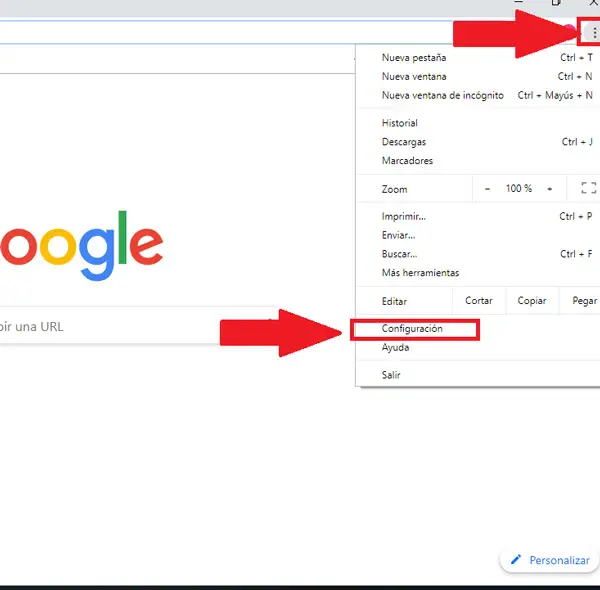
- Klik daar op de "Toon geavanceerde opties" optie zoek dan de sectie "Wachtwoord en formulieren".
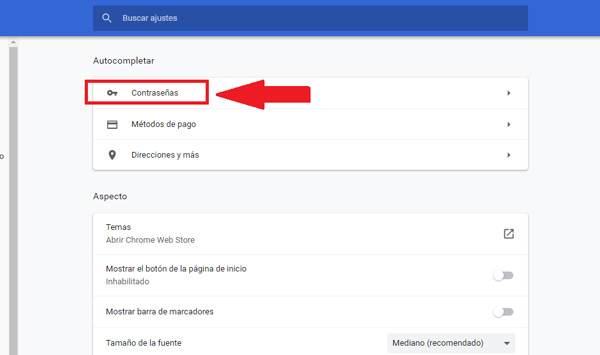
- Deactiveren maintenant la "Schakel automatisch aanvullen in om webformulieren met één klik in te vullen" aankruisvak.
- Om gegevens te verwijderen die in de browser zijn opgeslagen, gaat u terug naar: drie horizontale stippen bevindt zich op de werkbalk.
- Selecteer daar de sectie "Gereedschap".
- Selecteer nu "Browsergeschiedenis verwijderen".
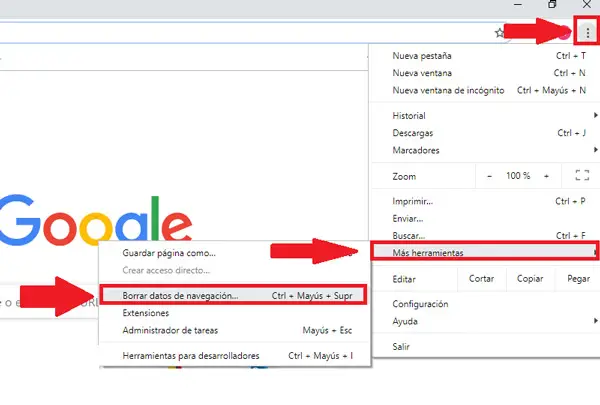
- Er verschijnt een nieuw venster waarin u het vakje moet aanvinken "Verwijder opgeslagen gegevens uit de autocomplete-functie".
- Met het menu bovenaan kun je alleen de functies selecteren die je wilt verwijderen of gewoon alles verwijderen.
- Om af te sluiten, klik op Browsergeschiedenis verwijderen.
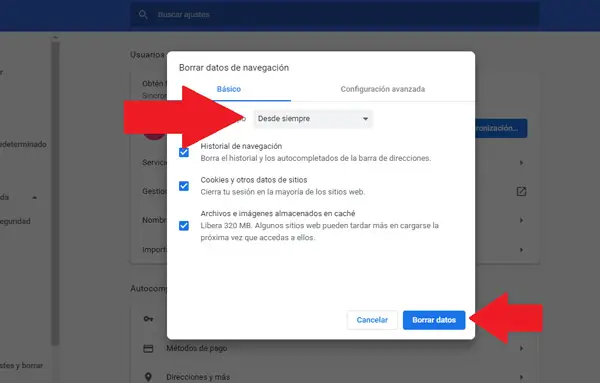
In Firefox
voor MozillaFirefox, dit proces lijkt erg op: Chrome, om dit te doen, volgt u eenvoudig elk van deze stappen:
- In la hoofdvenster van Mozilla Firefox , klik op de drie horizontale lijnen in de rechterbovenhoek van uw scherm.
- Daar wordt een menu weergegeven waarin u selecteert: "Opties".
"UPDATE ✅ Moet u weten hoe u de formuliergeschiedenis uit uw favoriete browser kunt verwijderen? ⭐ VOER HIER IN ⭐ en ontdek hoe je het doet ✅ EENVOUDIG en SNEL ✅ »
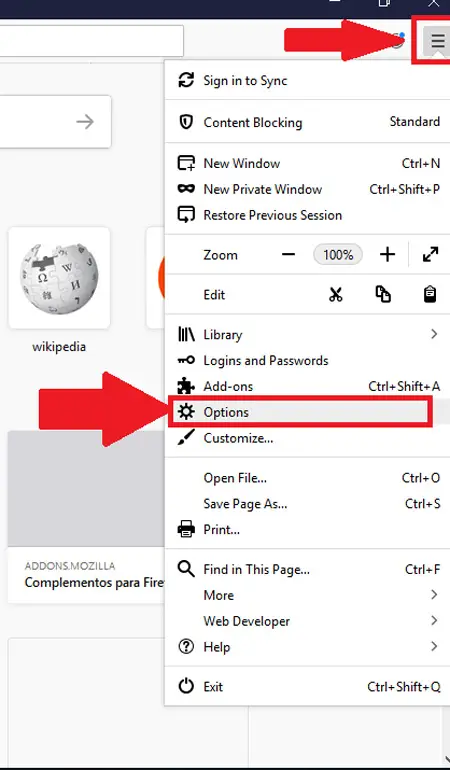
- klik vervolgens op "Privacypaneel".
- Scroll nu door het venster naar beneden tot je bij de sectie komt "Geschiedenis wissen".
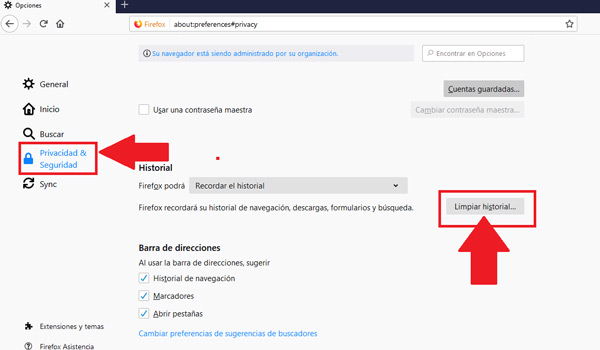
- In de schoon strand, doe blader door de lijst en selecteer
- Zorg er nu voor dat de optie "Formulieren en zoekgeschiedenis Is geselecteerd.
- En klik eindelijk op "Het is nu duidelijk" zodat alle formulieren worden verwijderd.
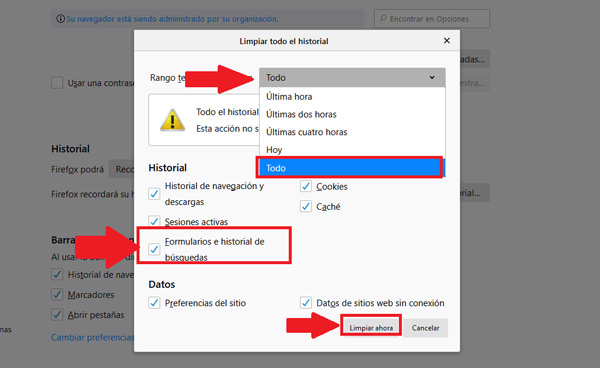
bij de opera
De browser Opera verwijdert geen enkele vorm van informatie op het moment van het einde van de bladeren en het venster sluiten . Echter, net als andere browsers, geeft het u de mogelijkheid om: cookies en andere informatie verwijderen waarmee je kunt hebben meer vertrouwelijkheid .
Hiervoor is het noodzakelijk dat u deze instructies volgt:
- Het eerste is om toegang tot Opera.
- Daar selecteren we de menuknop waar een lijst met opties wordt weergegeven, waarin we de optie kiezen "Configuratie".
- Hier verschijnt een nieuw venster waarin we de sectie selecteren "Privacy en veiligheid".
- Nu verplaatsen we het raam naar beneden totdat we de krijgen Sectie "Cookies" en selecteer de optie "Bewaar gegevens alleen totdat de browser wordt gesloten".
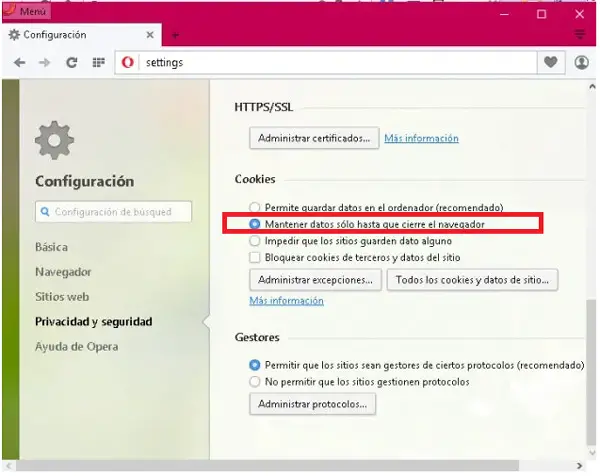
- Hoewel deze optie niet de beste van allemaal is, helpt het automatisch om: opgeslagen gegevens wissen wanneer u Opera gebruikt.
In Microsoft EDGE
een andere van navigateurs de meest populaire en momenteel gebruikte is Microsoft Edge of ook wel bekend als Internet Explorer. Un registratieformulier alle informatie die u invoert bij het bezoeken van verschillende websites sera ook aangemaakt hier .
In dit geval kunt u dit ook allemaal verwijderen door de volgende stappen te volgen:
- In het hoofdvenster rand , kiezen de drie punten bevindt zich in de rechterbovenhoek van uw scherm. Daar ziet u een vervolgkeuzemenu waarin u de optie selecteert "Configuratie".
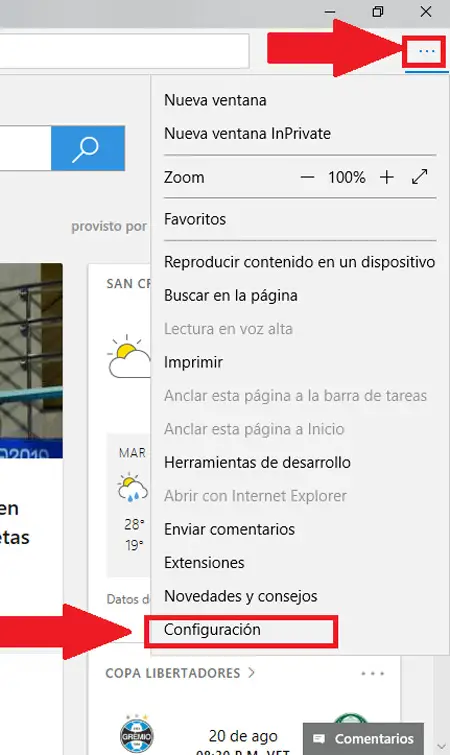
- U selecteert nu de sectie "Verkenningsgegevens wissen".
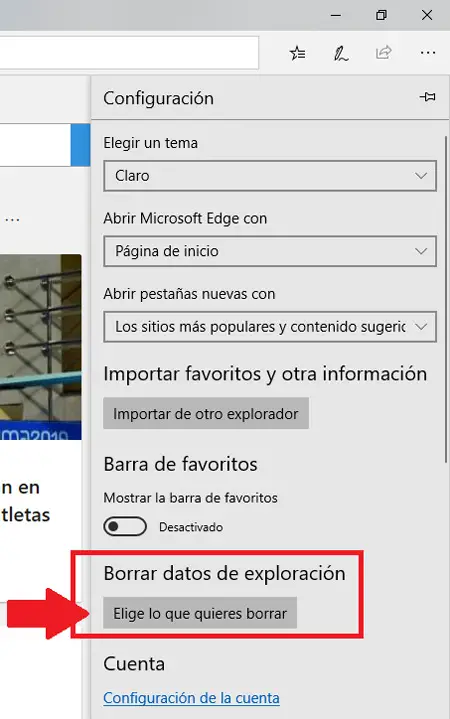
- Hier verschijnt een nieuw venster waarin u alles moet selecteren wat u wilt verwijderen, zorg er in dit geval voor dat het vakje "Formuliergegevens" is aangevinkt.
- Klik op de knop om te voltooien "Verwijderen".
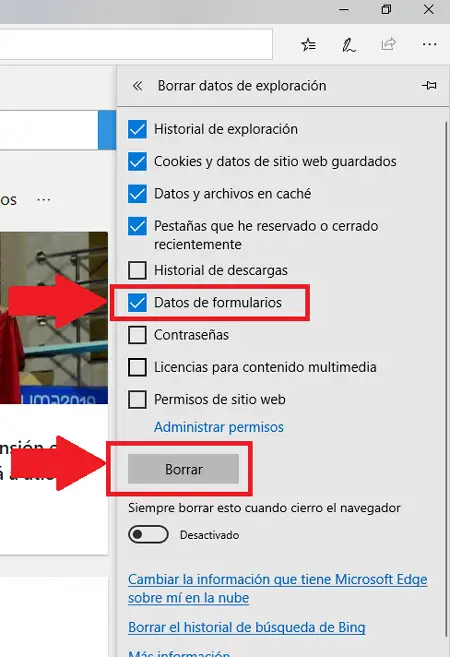
In Safari
In het geval dat u een Apple computer en gebruiken Safari zoals Navigateur Standaard , je wilt weten hoe je kunt beginnen met wis de geschiedenis van formulieren van uw computer en zo voorkomen dat derden uw privégegevens kunnen bekijken.
Om dit te doen, moet u deze stappen volgen:
- Om te beginnen, moet je het tabblad invoeren "Bewerken".
- Selecteer daar de Sectie "Voorkeuren" klik vervolgens op het tabblad "Algemeen".
- Het volgende dat u moet doen, is naar de optie zoeken "Verwijder items uit de geschiedenis". Hier kun je selecteren als je wilt verwijder informatie die voor altijd, maanden, weken of een dag is opgeslagen.
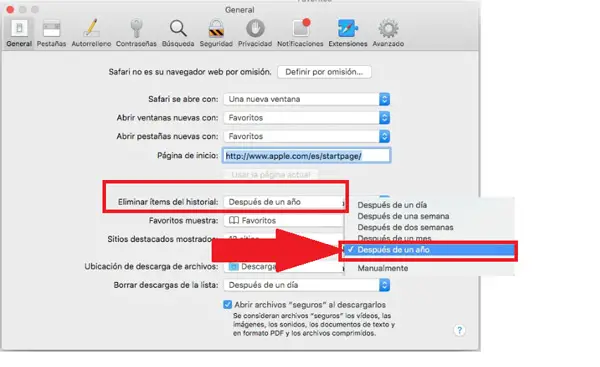
- Nu van het tabblad "Vertrouwelijkheid", u kunt alle informatie verwijderen die is ingevoerd op de verschillende websites die u hebt bezocht. Daarnaast kun je aangeven of je wilt het gebruik van cookies blokkeren of toestaan op deze webportalen.
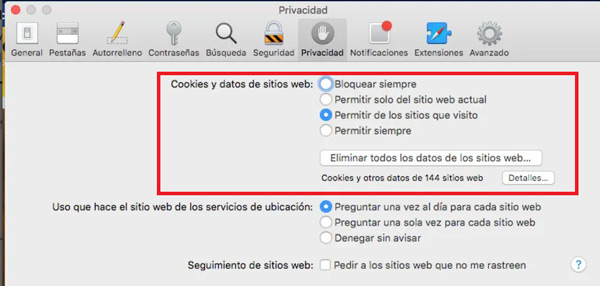
Als je vragen hebt, laat ze dan achter in de reacties, we nemen zo snel mogelijk contact met je op en het zal ook een grote hulp zijn voor meer communityleden. Bedankt!